如何用Notepad2替换系统自带的Notepad
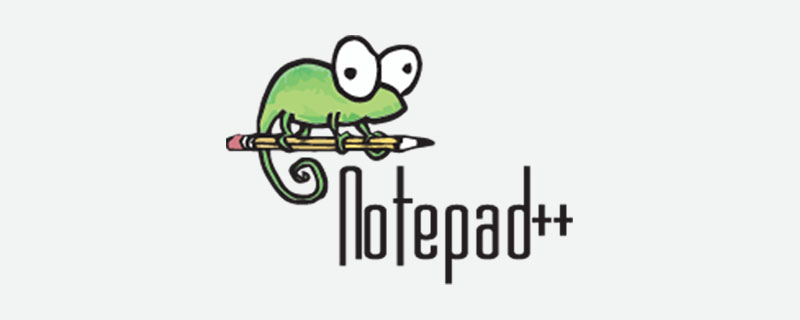
Windows XP替换方法
先将Notepad2.exe重命名为notepad.exe;
进入C:\windows\system32\dllcache这个目录(dllcache目录是隐藏的),删除掉notepad.exe,同时删除掉C:\windows\system32下的notepad.exe和C:\windows下的notepad.exe(速度要快,不然后面不会成功!)
最后,把重命名好的notepad.exe分别复制到c:\windows\system32和c:\windows目录。这样做会弹出Windows 文件保护对话框,此时请选择“取消”后再点“否”即可。
推荐教程:《notepad》
Windows 7替换方法
将下载注册表执行文件管理员取得所有权.reg(坚果云),并且执行;
将下载好的Notepad2.exe重命名为notepad.exe;
开始-运行-输入%SystemRoot%,找到notepad.exe,对其点击右键选择取得所有管理权限选项,将重命名好的notepad.exe替换掉目录中的notepad.exe;
开始-运行-输入%SystemRoot%\system32,然后重复第3步进行替换。
Windows 10替换方法
开始-运行-输入gpedit.msc;
将本地计算机策略-计算机配置-Windows配置-安全设置-本地策略-安全选项-用户帐户控制:以管理员批准模式运行所有管理员设置为已禁用;
执行Windows 7替换方法,如果无效,重启后在执行。
更多编程相关内容,请关注php中文网编程入门栏目!
以上是如何用Notepad2替换系统自带的Notepad的详细内容。更多信息请关注PHP中文网其他相关文章!

热AI工具

Undresser.AI Undress
人工智能驱动的应用程序,用于创建逼真的裸体照片

AI Clothes Remover
用于从照片中去除衣服的在线人工智能工具。

Undress AI Tool
免费脱衣服图片

Clothoff.io
AI脱衣机

AI Hentai Generator
免费生成ai无尽的。

热门文章

热工具

记事本++7.3.1
好用且免费的代码编辑器

SublimeText3汉化版
中文版,非常好用

禅工作室 13.0.1
功能强大的PHP集成开发环境

Dreamweaver CS6
视觉化网页开发工具

SublimeText3 Mac版
神级代码编辑软件(SublimeText3)

热门话题
 notepad++怎么排版
Apr 08, 2024 am 05:12 AM
notepad++怎么排版
Apr 08, 2024 am 05:12 AM
Notepad++ 提供多种排版选项,包括:1. 自动对齐:Ctrl + A 选择后,编辑>操作>对齐;2. 缩进:Tab/Shift + Tab 或设置中配置;3. 换行:Ctrl + J/Ctrl + Shift + J 或设置中配置;4. JSON 格式化:Ctrl + Shift + F;5. 大小写转换、首字母大写、重复行删除等其他选项。
 notepad++如何打开大文件
Apr 08, 2024 am 09:45 AM
notepad++如何打开大文件
Apr 08, 2024 am 09:45 AM
如何使用 Notepad++ 打开大文件?启动 Notepad++,单击“文件”>“打开”,在文件浏览器中选择大文件。可能遇到的常见问题:文件加载缓慢、出现“文件太大”错误、内存不足、文件损坏。优化性能的方法:禁用插件、调整设置、使用多线程。
 notepad怎么查找重复的数据
Apr 08, 2024 am 05:36 AM
notepad怎么查找重复的数据
Apr 08, 2024 am 05:36 AM
在 Notepad 中查找重复数据只需执行以下步骤:1. 加载文件;2. 按 "Ctrl + F" 打开 "查找" 对话框;3. 输入文本并选中 "查找所有" 选项;4. 单击 "查找下一个" 按钮;5. 手动标记或复制重复数据。
 notepad++怎么进行文件对比
Apr 08, 2024 am 04:45 AM
notepad++怎么进行文件对比
Apr 08, 2024 am 04:45 AM
在 Notepad++ 中,通过安装对比插件,您可以进行文件对比。具体步骤包括: 1. 安装对比插件 2. 打开文件 3. 启动对比 4. 分析结果 5. 利用高级功能(如并排对比、忽略空白和自定义颜色)
 notepad怎么比较两个文本
Apr 08, 2024 am 03:57 AM
notepad怎么比较两个文本
Apr 08, 2024 am 03:57 AM
记事本提供了文本比较功能,可以比较两个文本文件间的差异。步骤包括:1. 打开两个文本文件;2. 启用比较功能;3. 比较文件;4. 查看比较结果。
 notepad如何调整字体大小
Apr 08, 2024 am 10:21 AM
notepad如何调整字体大小
Apr 08, 2024 am 10:21 AM
Notepad 中可通过以下步骤调整字体大小:1. 打开 Notepad;2. 转到“格式”菜单;3. 选择“字体”选项;4. 在“字体”窗口中,使用“大小”字段调整字体大小;5. 点击“确定”按钮应用更改。
 notepad++怎么设置默认编码
Apr 08, 2024 am 05:21 AM
notepad++怎么设置默认编码
Apr 08, 2024 am 05:21 AM
本文介绍了如何设置 Notepad++ 的默认编码,以便在打开文件时自动使用特定编码。具体步骤包括:单击“编码”菜单,选择“设置默认编码”。从“默认编码”对话框中选择所需的编码,如 UTF-8。点击“保存”按钮完成设置。
 notepad++怎么对齐文本
Apr 08, 2024 am 04:27 AM
notepad++怎么对齐文本
Apr 08, 2024 am 04:27 AM
在 Notepad++ 中对齐文本可以通过“编辑”>“对齐”或 Ctrl + L 进行操作,提供的对齐选项包括:向左对齐、向右对齐、居中对齐、两端对齐。还可以设置缩进量以进一步增强对齐效果。






